Løs OnePlus 9RT 5G WiFi-problem
Miscellanea / / February 14, 2022
OnePlus lancerede endelig deres nye flagskibsdræber kaldet OnePlus 9RT 5G model i Indien med Qualcomm Snapdragon 888 SoC, AMOLED-skærm, 12 GB RAM-understøttelse og kører på et 4.500 mAh batteri. Enheden har et tredobbelt bagkameraopsætning, som har et 50 MP Sony IMX766 primært kamera med et f/1.8-objektiv. I denne vejledning vil vi guide dig til, hvordan du løser problemet med WiFi-forbindelse på OnePlus 9RT 5G.
Medmindre du ikke har nogen anden udvej, vil du ikke streame en hel film eller spille et hardcore onlinespil på mobildata. Dermed udgør WiFi en ganske stor del, når du bruger internettet. Men ligesom enhver anden funktion på enhver smartphone, såsom OnePlus 9RT 5G, fejler WiFi. Der er mange forestående problemer fra at være ude af stand til at oprette forbindelse til Wi-Fi, eller Wi-Fi bliver ved med at afbryde forbindelsen eller intet internet, når der er forbindelse til Wi-Fi, og dette er blot nogle få af de problemer, brugerne står over for.
Men som altid har ethvert problem en løsning, og vi hos GetDroidTips har en fejlfindingsguide til at løse OnePlus 9RT 5G WiFi-problemer. Og ja, du kan også bruge de samme metoder på andre Android (og iOS) enheder.

Sideindhold
- OnePlus 9RT 5G-enhedsoversigt:
-
Sådan løses OnePlus 9RT 5G Wi-Fi-problemet?
- Start med det grundlæggende
- Slå Bluetooth fra
- Tjek, om du forbinder til det rigtige bånd
- Genstart
- Skift flytilstand
- Opdater forbindelser
- Opdater netværksindstillinger
- Tilslut en anden enhed
- Wi-Fi bliver ved med at afbryde forbindelsen
- Wi-Fi-godkendelsesfejl
- Opdater softwaren
- Gendan fabrik
- Kan det være et hardwareproblem?
OnePlus 9RT 5G-enhedsoversigt:
Oneplus 9RT 5G har et 6,62 tommer FHD+ AMOLED-panel med en opløsning på 1080p x 2400 pixels. Det er et panel med høj opdateringshastighed med en opdateringshastighed på 120 Hz. Under hætten har vi Qualcomm Snapdragon 888, som er en octa-core processor med en Kryo 680 kerne klokket til 2,84 GHz, tre Kryo 680 kerner clocket til 2,42 GHz, og fire Kryo 680 kerner clocket til 1,80 GHz. Til håndtering af de grafiktunge opgaver har vi Adreno 660.
Med hensyn til optik får vi en 50MP primær sensor parret med et f/1.8-objektiv, en 16MP ultrawide-sensor parret med et f/2.2-objektiv og en 2MP-makrosensor parret med et f/2.4-objektiv. Der er en 16 MP-sensor foran, som er parret med et f/2.4-objektiv. Frontkameraet kan optage 4K-videoer ved 60fps, mens frontkameraet er begrænset til 1080p-optagelse ved 30fps.
Der er tre tilgængelige lagermuligheder til denne smartphone: 128 GB + 8 GB RAM, 256 GB + 8 GB RAM og 256 GB + 12 GB RAM. Med hensyn til kommunikation får vi Wi-Fi 802.11 a/b/g/n/ac/6, Bluetooth 5.2, GPS, NFC og USB Type-C 2.0. Og til sensorerne har vi en optisk fingeraftrykssensor under skærmen, accelerometer, gyro, nærhed og kompas. Forsyning med det hele er et 4500 mAh batteri, der understøtter 65W hurtig opladning. Virksomheden hævder, at enheden kan gå fra 0 til 100 % på mindre end 30 minutter. Der er tre farvevarianter af denne smartphone: Hacker Black, Nano Silver og Blue.
Sådan løses OnePlus 9RT 5G Wi-Fi-problemet?
Her er de forskellige fejlfindingsmetoder, du kan bruge til at løse Wi-Fi-problemerne med din OnePlus 9RT 5G.
Start med det grundlæggende
Hvis du antager, at du står over for problemer med at bruge Wi-Fi på din OnePlus 9RT 5G (eller andre Android-smartphones), er der et par grundlæggende ting, du bør tage dig af.
Tjek først, om du har tændt for Wi-Fi eller ej. Dette kan dog lyde bizart, men du prøver muligvis at oprette forbindelse til Wi-Fi uden at tænde det. Et andet muligt grundlæggende problem her er, at du trykkede på Wi-Fi-flisen på meddelelsespanelet, men telefonen registrerede ikke stimuli.
Annoncer
Med enkle ord, selvom du trykkede på Wi-Fi-ikonet for at aktivere det, tændte det enten ikke pga. ikke-registrering ved berøring, eller det kan være en mindre fejl, der forhindrer dig i at aktivere Wi-iF i den første eksempel. Du skal blot trykke på Wi-Fi-ikonet flere gange for at aftage disse tilfælde. På routerens front skal du kontrollere, om du opretter forbindelse til den rigtige router.
Slå Bluetooth fra
På en eller anden måde forårsager Bluetooth forskellige problemer med Wi-Fi, hvis du bruger Wi-Fi over 2,4 GHz-båndet. Dette skyldes, at både Wi-Fi og Bluetooth bruger samme frekvens, hvorved Bluetooth ender med at forstyrre førstnævnte. Der er en simpel løsning tilgængelig, og det er blot at tænde op for 5GHz-frekvensen, og dette skulle løse problemet. OnePlus 9RT 5G understøtter både 2.4GHz og 5GHz bånd, så tjek om din router også understøtter det.
Tjek, om du forbinder til det rigtige bånd
Både din router og telefonen skal forbindes til det samme bånd for at tillade en problemfri Wi-Fi-oplevelse. Tjek hvilke bånd din telefon understøtter, i tilfælde af OnePlus 9RT 5G understøtter den både 2,4 GHz og 5GHz både du har brug for en router, der understøtter begge bånd for at oprette forbindelse til hvilket bånd du end har vil have. Nogle ældre enheder understøtter 2,4GHz, hvilket betyder, at deres enheder ikke er kompatible med 5GHz-frekvensbåndet.
Annoncer
Genstart
Genstart af smartphonen er som en schweizisk hærkniv til at løse problemer. Uanset om det er et problem med Wi-Fi-forbindelse, eller hvis Wi-Fi fungerer korrekt og så videre, vil denne metode helt sikkert fungere (i de fleste tilfælde). Tag din smartphone, tryk længe på tænd/sluk-knappen, og sluk den eller genstart den.
Hvis Wi-Fi-routeren ikke virker, skal du koble routeren fra en strømkilde og holde den inaktiv i et par minutter, og tænde den. Tjek, om Wi-Fi-problemet er sorteret eller ej. Hvis ikke, fortsæt med denne vejledning.
Skift flytilstand
En anden effektiv metode til at løse forestående Wi-Fi-problemer på OnePlus 9RT 5G er at skifte flytilstand. Når de er aktiveret, afbrydes alle mobil- og Wi-Fi-forbindelser automatisk, selvom du også kan aktivere sidstnævnte under en flytilstand.
Hvis du slår flytilstanden TIL, vil din telefon få en hurtig genopfriskning fra alle radiotransmissioner, muligvis reparere evt. forestående problemer med Wi-Fi. Deaktiver den efter et par sekunder for at kontrollere, om denne fejlfindingsmetode virkede til din fordel eller ikke.
Opdater forbindelser
Problemer som "ikke i stand til at oprette forbindelse til WiFi-netværket" eller den "Wi-Fi-forbindelsesproblem" eller "hvis Wi-Fi bliver ved med at falde”, og andre, kan du bruge denne metode til at få det rettet.
Trin 01: For at trække det af, gå til Wi-Fi-indstillingerne enten ved at trykke på 'Wi-Fi-ikon via meddelelsespanel' eller via 'Indstillinger >> Trådløst og netværk'.
Trin 02: Trykke på "Trådløst internet".
Trin 03: Tryk længe på det nævnte netværk (for f.eks. GetDroidTips Wi-Fi) og vælg "Glemme".
Når du er færdig med at glemme det nævnte Wi-Fi-netværk, skal du vente et par minutter og derefter oprette forbindelse igen ved at indtaste den rigtige adgangskode.
Opdater netværksindstillinger
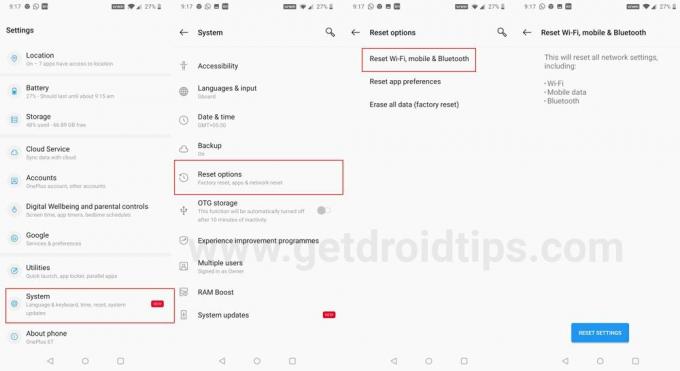
Mange gange kan netværksindstillinger påvirke arbejdet med en forbindelsesfunktion, og der er mange årsager for det, såsom forkert netværkskonfiguration eller en fejl, der fik indstillingerne til at gå haywire. Sådan nulstiller du netværksindstillinger på OnePlus 9RT 5G.
Trin 01: Tryk og start 'Indstillinger' app.
Trin 02: Fortsæt nu til 'System' og Nulstil, og vælg derefter 'Nulstil Wi-Fi, mobilnetværk og Bluetooth'.
Trin 03: Vælg 'Nulstil indstillingerne' og det er gjort.
Tilslut en anden enhed
En måde at finde ud af, om det er din telefon, eller om routeren/ISP'en er skyld i Wi-Fi-problemer, er blot at oprette forbindelse til en anden enhed. Til dette har du brug for en separat telefon eller tablet, tilslut den til Wi-Fi-netværket i samtaler og kontroller, om det virker. Hvis du antager, at du placerer telefonen det samme sted, ville du normalt bruge den til at se, om afstanden mellem de to knudepunkter var skyld i, eller om din primære smartphone er skyld i det.
Wi-Fi bliver ved med at afbryde forbindelsen
Dette er et af de almindelige Wi-Fi-problemer, der rapporteres af OnePlus 9RT 5G-brugere, og stort set enhver smartphone kan ende med dette problem.
En af de mest almindelige årsager er afstand. Selvom du kan oprette forbindelse til et nævnt Wi-Fi-netværk over en lang afstand (forudsat at du stadig er inden for rækkevidde), kan telefonen ende med at miste en Wi-Fi-forbindelse til tider. Dette er måske det, der får Wi-Fi til at afbryde forbindelsen med mellemrum. Som det siger sig selv, at trække tættere på routeren vil gøre det trick og vil hjælpe dig med at slippe af sted med problemet. Brug af et sæt routere og forstærkere til at øge Wi-Fi-rækkevidden vil også gøre det trick.
Wi-Fi-godkendelsesfejl
Hvis det er det problem, du står over for, kan du udføre en af de to mulige fejlfindingsmetoder, du kan implementere. Den første er at kontrollere, om den adgangskode, du indtastede, er korrekt eller ej. Hvis ikke, vil du helt sikkert få en godkendelsesfejl, så ret den.
På den anden side, hvis adgangskoden er korrekt, er her, hvad du kan gøre.
Trin 01: Gå først til Indstillinger >> Wi-Fi >> Avancerede indstillinger.
Trin 02: Fortsæt til "IP-indstillinger".
Trin 03: Næste op, ændre IP fra 'DHCP' til 'Statisk' og indtast IP-adressen på din router og gem indstillingerne.
Tjek om problemet er løst eller ej.
Opdater softwaren
Dette virker i begge ender, det vil sige smartphonen og routeren. Tilsyneladende kan forældede softwareopdateringer åbne op og tillade fejl at infiltrere over tid. Det er muligt, at en fejl får Wi-Fi til at falde med mellemrum eller forårsager, at Wi-Fi ikke fungerer. Softwareopdateringer vil bringe firmwaren til de nyeste, hvilket sandsynligvis løser problemet for altid. Tjek for opdateringer på din OnePlus 9RT 5G samt routeren for at bekræfte, at den er på det seneste patch-niveau.
Gendan fabrik

Dette er den sidste udvej til at løse OnePlus 9RT 5G Wi-Fi-problemet, hvis intet virker, selvom du skal være opmærksom på, at det vil slette alle data, der er gemt på enheden. Tag en sikkerhedskopi af telefonen, før du går videre.
Trin 01: Først skal du åbne Indstillinger app.
Trin 02: Fortsæt til 'Om telefon' afsnittet på enheden, og tryk derefter på 'Gendan fabriksindstillinger'.
Trin 03: I bunden af skærmen kan du se "Slet alle data", tryk på det, og det er færdigt.
Bemærk, at proceduren kan tage et par øjeblikke at fuldføre, men når den først gør det, har du næsten en ny smartphone, så du bliver nødt til at installere apps og ændre indstillinger, ligesom du ville konfigurere en ny smartphone.
Kan det være et hardwareproblem?
Hvis intet virker, og du har gjort alt, der er angivet her eller teknisk set andre steder, er det muligt, at det kan være et hardwareproblem. Selvom det er sjældent, at en smartphone har et sådant problem, sker det og mere i tilfælde af ældre enheder eller nye med defekt Wi-Fi-relateret hardware. Du kan ikke reparere det selv, medmindre du ved, hvad der skal rettes og hvordan, og det vil også annullere garantien. Tag telefonen til et nærliggende servicecenter og få den diagnosticeret for et problem, og søg en løsning.
Du kan gå til et autoriseret servicecenter, hvor du har dygtige teknikere, telefonen forbliver i garanti og så videre. På den anden side kan tredjepartsservicecentre levere en løsning hurtigere og billigere, men det vil annullere garantien, så beslut klogt.
Dette var nogle af fejlfindingsmetoderne til at løse OnePlus 9RT 5G Wi-Fi-problemer, som du til tider kunne opsnappe. Disse fejlfindingsmetoder fungerer også for andre Android-smartphones.



